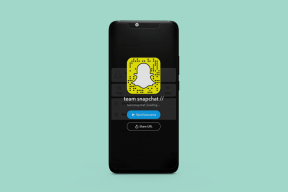Як створити водяний знак в Canva
Різне / / November 29, 2021
Якщо вас турбує ваша творча робота в Інтернеті, то розумно додати до неї водяний знак. Нанесення водяного знака на зображення, плакат чи будь-яку цифрову роботу спрощує роботу, незалежно від того, чи це для кредиту чи розпізнавання. Багато програмного забезпечення для редагування фотографій мають можливість додати водяний знак до ваших фотографій. Однак, якщо ви хочете створити власний водяний знак, Canva — чудове джерело, щоб зробити його безкоштовно.

Canva — це найкращий варіант для графіки та творчості для кількох користувачів, які цього хочуть створювати цифрові плакати, графіка, логотипи та багато іншого без клопоту.
Перевіряти Поради та рекомендації з Canva щоб знати свій шлях, перш ніж почати. А потім прочитайте, як створити водяний знак у мережі Canva.
Також на Guiding Tech
Створіть водяний знак за допомогою Canva на робочому столі
У той час як мобільний додаток Canva виконує свою роботу, реальні дії відбуваються в настільній версії. Виконайте наведені нижче дії.
Крок 1: Відвідайте Canva в Інтернеті.
Відвідайте Canva
Крок 2: На головній сторінці Canva введіть логотип у поле пошуку та виберіть перший результат.

Вам, мабуть, цікаво, чому ми шукаємо логотип для створення водяного знака в Canva. Ми будемо першими створити логотип бренду а потім перетворити його на водяний знак з параметрами редагування та експорту.
Після цього ми продемонструємо, як реалізувати створений водяний знак до оригінального зображення або цифрового плаката в Canva. Маючи це на увазі, продовжимо кроки.
Крок 3: На сторінці конструктора логотипів ви можете переглянути сотні готових шаблонів логотипів.

Ви також можете створити логотип з нуля, але ми б воліли використовувати шаблон логотипу, оскільки його розробляють професіонали, а Canva завжди мала гарні шаблони. Це одна з сильних сторін Canva порівняно з конкуренцією.
Крок 4: Виберіть шаблон, який вам подобається, і почніть редагування за допомогою вбудованих інструментів редагування.
Примітка: Багато шаблонів мають позначку «Pro». Щоб використовувати певні зображення, текст, шаблони та інші ресурси на Canva, потрібна підписка на Canva Pro. Canva Pro доступний за 12,95 доларів США на місяць. Використовуючи Canva Pro, ви навіть можете створити свій власний набір брендів.
Крок 5: На сторінці дизайну ви можете вибрати шаблон для свого логотипу зліва. Тепер ви можете додавати текст, зображення, фігури, фон та інші параметри.

Крок 6: Ви можете змінити шрифт, повернути його та розмістити, де забажаєте.
Крок 7: Після створення ідеального логотипу настав час пограти з прозорістю.

Це не буде виглядати добре чи ідеально, якщо ви спробуєте використовувати власний логотип як водяний знак. Водяний знак повинен бути тонким і поєднуватися з вашим цифровим мистецтвом, не порушуючи оригінальний дизайн.
Крок 8: Натисніть на меню Прозорість у верхньому правому куті та зменшіть число до 50-60 для ідеального досвіду.

Крок 9: Після того, як ви будете задоволені прозорістю водяного знака, ви можете натиснути кнопку Завантажити вгорі.
Не забудьте включити перемикач «Прозорий фон», інакше водяний знак отримає потворний білий фон.
Також на Guiding Tech
Додайте водяний знак до зображення в Canva Desktop
Тепер, коли ви створили водяний знак у Canva, настав час застосувати водяний знак до зображення. Виконайте наведені нижче дії.
Крок 1: Відвідайте домашню сторінку Canva і натисніть «Створити дизайн» у верхньому правому куті.

Крок 2: Виберіть Редагувати фотографію з наступного меню.

Крок 3: Це відкриє меню вибору зображень.
Крок 4: Виберіть зображення, до якого потрібно застосувати створений водяний знак, і імпортуйте його в Canva.
Завантаження зображення займе деякий час залежно від розміру файлу зображення.
Крок 5: Виберіть Редагувати фотографію. Відкриється нова вкладка з інтерфейсом редагування.

Крок 6: Спочатку потрібно завантажити зображення водяного знака в Canva.
Крок 7: Натисніть «Завантаження» на лівій бічній панелі та скористайтеся опцією «Завантажити медіа», щоб додати зображення водяного знака до Canva.

Canva також дозволяє завантажувати файли з Google Диск або Dropbox.
Крок 8: Клацніть на водяному знаку, додайте його до свого зображення, змініть його розмір і розташуйте його внизу, вгорі чи посередині – де забажаєте. У наведеному нижче прикладі ми додали водяний знак у нижній правий кут.

Це воно. Натисніть кнопку «Завантажити» вгорі та завантажте зображення на свій комп’ютер.
Також на Guiding Tech
Зробіть власний водяний знак у Canva
Також можна створити водяний знак у Canva за допомогою мобільних додатків. Але досвід не ідеальний, і ми б не радили його використовувати.
Виконайте наведені вище дії та почніть створювати водяні знаки особистого бренду в Canva. Ви можете використовувати те саме програмне забезпечення для додавання водяних знаків до зображень.
Далі: Crello — це ще один інструмент дизайну, який створює хвилі в індустрії графічного дизайну. Прочитайте порівняння з Canva, щоб вибрати найкращий інструмент для вас.